Ako zmeniť pozadie v PowerPointe 2019

Naučte sa, ako jednoducho zmeniť pozadie v PowerPointe 2019, aby vaše prezentácie pôsobili pútavo a profesionálne. Získajte tipy na plnú farbu, prechod, obrázky a vzory.
Zbavenie sa nepotrebných položiek v priečinkoch Outlooku je nevyhnutné pre dobré duševné zdravie. Všetok ten neporiadok v priečinku doručenej pošty v programe Outlook môže byť znepokojujúci. Tieto informácie vysvetľujú dve ďalšie techniky na organizovanie e-mailov v Outlooku 2019 a odstraňovanie nečistôt z priečinkov – archiváciu a príkaz Vyčistenie poštovej schránky.
V niektorých prípadoch Outlook ukladá e-mailové správy, úlohy a plánované činnosti staršie ako šesť mesiacov do priečinka Archív, špeciálneho priečinka pre položky, o ktorých si Outlook myslí, že sú zastarané a už sa neoplatí uchovávať. Outlook volá odosielanie týchto položiek do priečinka Archív „automatická archivácia“. Položky, ktoré boli archivované, sa nestratia navždy. Môžete ich navštíviť otvorením priečinka Archívne priečinky a jeho podpriečinkov na table Priečinok. Tieto priečinky a podpriečinky sa vytvoria automaticky pri prvej archivácii položiek.
Archivácia je spôsob, ako odstrániť z poštových priečinkov, zoznamov úloh a kalendára položky, na ktorých už nezáleží. Ako a kedy budú položky archivované, je len na vás. Ak chcete archivovať položky, môžete ich archivovať sami, vytvoriť predvolenú sadu pravidiel archivácie, ktoré sa budú vzťahovať na všetky priečinky, alebo ak priečinok vyžaduje individuálnu pozornosť a nemal by podliehať predvoleným pravidlám archivácie, vytvorte pre to špeciálne pravidlá. priečinok. Každý priečinok môže mať svoj vlastný súbor pravidiel archivácie alebo môže podliehať predvoleným pravidlám.
Ak chcete Outlooku povedať, ako archivovať staré veci:

Vytvorenie predvolených pravidiel archivácie (vľavo) a pravidiel pre priečinok (vpravo).
Predvolené pravidlá archivácie v programe Outlook
Dohodnite si tieto možnosti v dialógovom okne Automatická archivácia a vytvorte predvolené pravidlá archivácie:
Pravidlá archivácie pre priečinok programu Outlook
Ak chcete vytvoriť pravidlá archivácie pre konkrétny priečinok, vyberte si z týchto možností v dialógovom okne Vlastnosti:
Okrem archivácie je ďalším spôsobom automatického odstránenia bric-a-brac využitie Sprievodcu pravidlami na odstránenie určitých druhov e-mailových správ, keď prídu.
Príkaz Vyčistenie poštovej schránky je viacúčelový príkaz na vyhľadávanie e-mailových správ, archiváciu položiek, odstraňovanie položiek a odstraňovanie alternatívnych verzií položiek. Ak chcete príkaz použiť, prejdite na kartu Súbor, vyberte položku Informácie, kliknite na tlačidlo Nástroje a vyberte položku Čistenie poštovej schránky. Zobrazí sa dialógové okno Čistenie poštovej schránky. Dialógové okno ponúka rýchly vstup do týchto rôznych úloh programu Outlook :
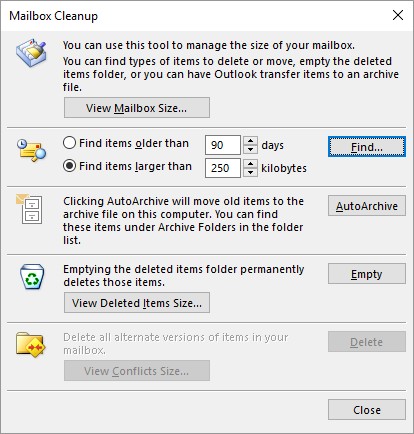
Vymazávanie poštových schránok.
Naučte sa, ako jednoducho zmeniť pozadie v PowerPointe 2019, aby vaše prezentácie pôsobili pútavo a profesionálne. Získajte tipy na plnú farbu, prechod, obrázky a vzory.
Excel poskytuje štyri užitočné štatistické funkcie na počítanie buniek v hárku alebo zozname: COUNT, COUNTA, COUNTBLANK a COUNTIF. Pre viac informácií o Excel funkciách, pokračujte.
Objavte efektívne klávesové skratky v Exceli 2013 pre zobrazenie, ktoré vám pomôžu zlepšiť produktivitu. Všetky skratky sú začiatkom s Alt+W.
Naučte sa, ako nastaviť okraje v programe Word 2013 s naším jednoduchým sprievodcom. Tento článok obsahuje užitočné tipy a predvoľby okrajov pre váš projekt.
Excel vám poskytuje niekoľko štatistických funkcií na výpočet priemerov, režimov a mediánov. Pozrite si podrobnosti a príklady ich použitia.
Excel 2016 ponúka niekoľko efektívnych spôsobov, ako opraviť chyby vo vzorcoch. Opravy môžete vykonávať po jednom, spustiť kontrolu chýb a sledovať odkazy na bunky.
V niektorých prípadoch Outlook ukladá e-mailové správy, úlohy a plánované činnosti staršie ako šesť mesiacov do priečinka Archív – špeciálneho priečinka pre zastarané položky. Učte sa, ako efektívne archivovať vaše položky v Outlooku.
Word vám umožňuje robiť rôzne zábavné veci s tabuľkami. Učte sa o vytváraní a formátovaní tabuliek vo Worde 2019. Tabuľky sú skvelé na organizáciu informácií.
V článku sa dozviete, ako umožniť používateľovi vybrať rozsah v Excel VBA pomocou dialógového okna. Získajte praktické tipy a príklady na zlepšenie práce s rozsahom Excel VBA.
Vzorec na výpočet percentuálnej odchýlky v Exceli s funkciou ABS pre správne výsledky aj so zápornými hodnotami.






